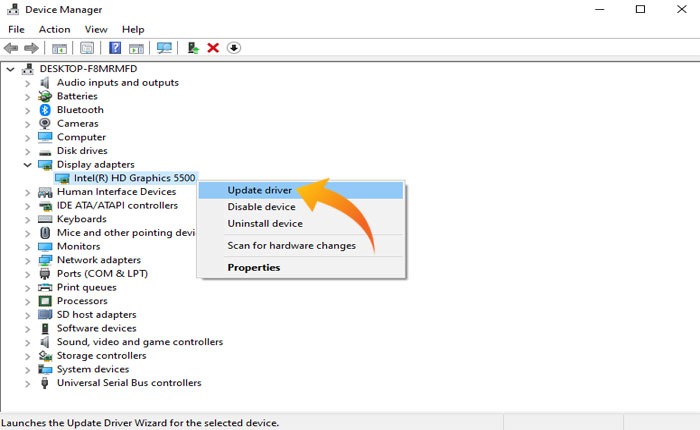
Valheim がワールドロード時にクラッシュする問題に遭遇していますか? 答えが「はい」の場合、適切な場所にいます。
Valheim は、Iron Gate Studio が開発し、Coffee Stain Studios が公開したサバイバルおよびサンドボックス ビデオ ゲームです。
残念ながら、既存のワールドまたは新しいワールドをロードする際に問題が発生するプレイヤーもいます。
彼らの中には、Valheim がワールドロードの問題でクラッシュすると報告した人もいます。
同じ問題に直面している場合でも、心配しないでください。私たちが対応します。
このガイドでは、Valheim がワールドロード時にクラッシュする問題を修正する方法を説明します。
では、これ以上何も言わずに、始めましょう:
Valheim がワールドロード時にクラッシュする問題を修正するには?
「Valheim がワールドロード時にクラッシュする」問題の原因は、いくつかの要因が考えられます。最も一般的な要因としては、技術的なバグ、不具合、古いグラフィック ドライバー、ゲーム ファイルの欠落または破損などが挙げられます。
ただし、Valheim がワールドロード時にクラッシュする問題が発生した場合、以下の方法を使用して修正できます。
グラフィックドライバーを更新する
プレイヤーは、古いグラフィック ドライバーが原因でゲームがクラッシュする問題に遭遇しています。
デバイスのグラフィック ドライバーが古い場合は、最新バージョンに更新することでこの問題を解決できます。
Windows でグラフィック ドライバーを更新するには、次の手順に従います。
- 開ける デバイスマネージャ。
- 探してください 画面 アダプタ クリックすると展開します。
- 次に、グラフィック ドライバーを右クリックします。
- 選択する ドライバーの更新 表示されるメニューから選択します。
- ポップアップウィンドウが開き、 「ドライバーを自動検索」。
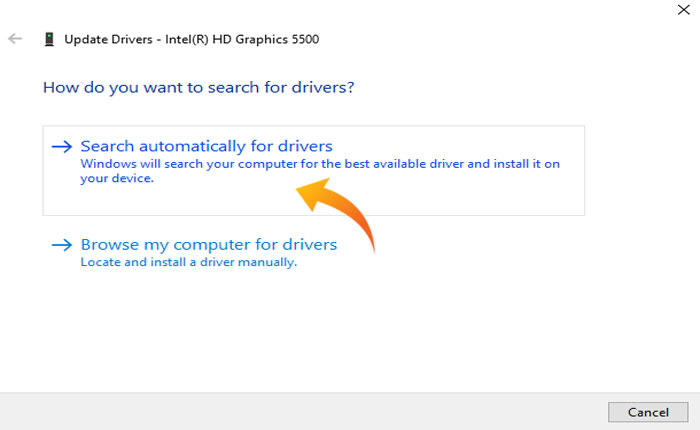
- 更新プロセスが完了するまで待ってから、デバイスを再起動してください。
- 次に、ゲームを起動して問題が修正されたかどうかを確認します。
- それでおしまい。
ゲームファイルの整合性を確認する
ゲームがクラッシュする問題が発生する 2 番目に多い原因は、ゲーム ファイルが見つからないか破損していることです。
グラフィック ドライバーを更新しても問題が解決しない場合は、ゲーム ファイルを確認することを検討してください。
これを行うには、次の手順を実行します。
- 開く Steamクライアント。
- クリックしてください 図書館 上部のオプション。
- を見つける ヴァルハイム ゲームを右クリックします。
- メニューから選択 プロパティ。
- さて、 インストールされたファイル タブをクリックして 「ゲームファイルの整合性を検証する」。
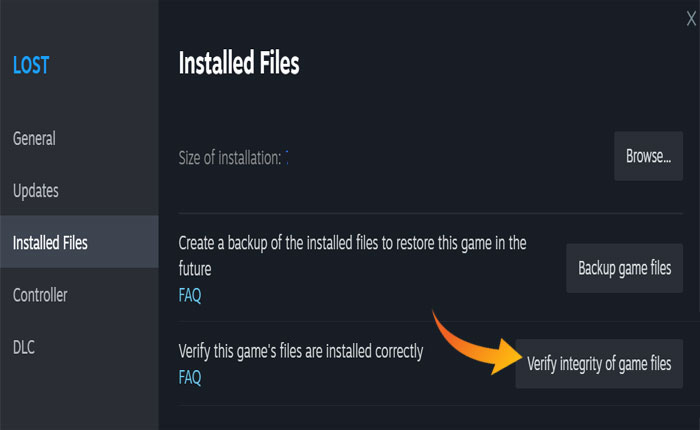
- 検証が完了するまで待って、問題が修正されたかどうかを確認します。
高い優先度と互換性設定でゲームを実行する
システム リソースを使用する権限がないため、ゲームの読み込みに問題が発生することがあります。
その場合、ゲームをより高い優先度で実行すると、最大限のシステム リソースにアクセスできるようになります。
Valheim を高優先度および互換性設定で実行する方法は次のとおりです。
- 開ける Steamクライアント そして 図書館。
- ここで ヴァルハイム それを右クリックします。
- メニューから選択 プロパティ。
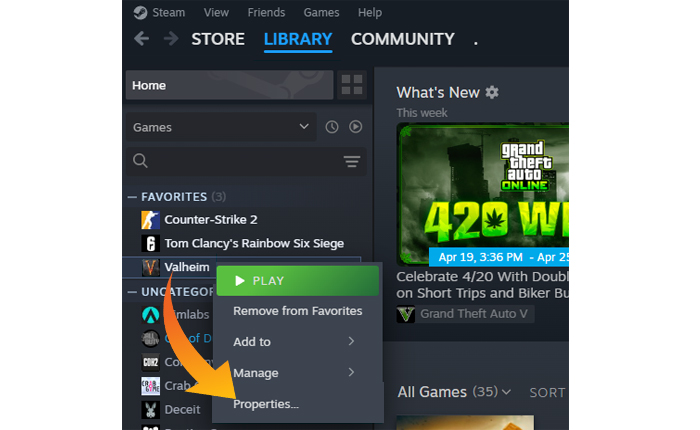
- プロパティウィンドウで、 インストールされたファイル タブ。
- クリックしてください “ブラウズ…” ゲームファイルを開きます。
- 次に、ゲームのexeファイルを右クリックして、 プロパティ。
- プロパティの下にある 互換性 タブ。
- の横にあるボックスにチェックを入れてください 「フルスクリーン最適化を無効にする」 そして 「このプログラムを管理者として実行する」 オプション。
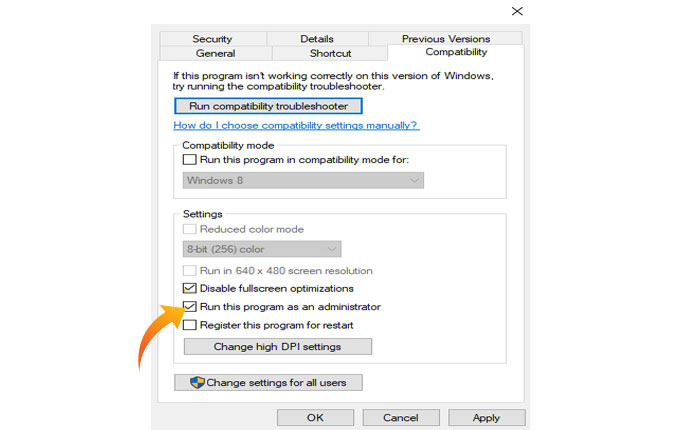
- 変更を適用してクリックします わかりました。
- 完了したら、ウィンドウを閉じてゲームを起動します。
- 次に、 設定 チェックを外して 「フルスクリーン最適化」 オプション。
- ゲームを実行したまま、 タスクマネージャー。
- リストからゲームプロセスを見つけて右クリックします。
- ここをクリック 優先順位を設定する 選択して 高さ。
- それでおしまい。
サポート問い合わせ先
これらの方法のいずれも効果がない場合は、カスタマー サポートに連絡してさらにサポートを受けてください。
Valheim がワールドロード時にクラッシュする問題を修正する方法について知っておくべきことは以上です。
